Excel中进行输入身份证号码的操作方法
发布时间:2017-06-14 17:36
相关话题
Excel 2007 是非常强大的数据统计和数据处理的软件,那么,怎么才能让身份证号码正常显示出来呢?今天,小编就教大家Excel中进行输入身份证号码的操作方法。
Excel中进行输入身份证号码的操作步骤
问题出现原因
Excel默认的数值格式是"常规",最多可以显示11位有效的数字,超过11位就以科学记数形式表达。
打开Excel 2007,选中你要输入身份证号码的单元格;
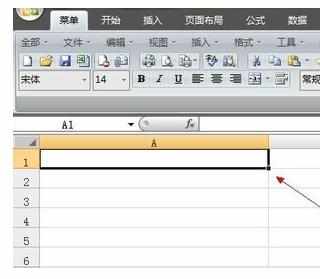
单击鼠标右键,在弹出的下拉框中用鼠标左键点击“设置单元格格式”;
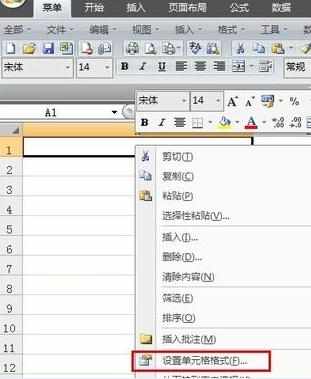
在弹出的对话框中,选择“数字”选项,在分类中,选择“文本”,点击“确认”按钮;

在设置好的单元格中输入身份证号码就OK了,最终效果请看截图:
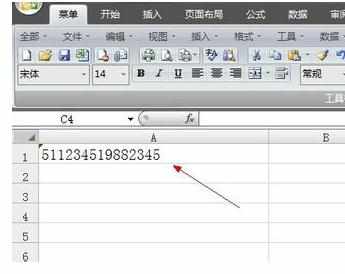
注意事项:
以上操作是我平时使用过程中认为最简单快捷的方法,也是最好用的方法;
步骤2中打开“设置单元格格式” 也可以通过任务栏“菜单”-“格式”-“设置单元格格式” 完成;
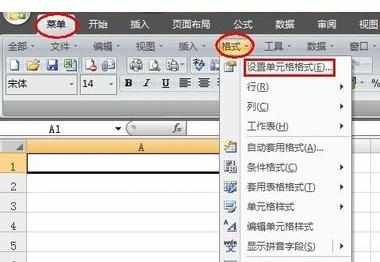

Excel中进行输入身份证号码的操作方法的评论条评论